„Kiedyś uwielbiałem korzystać z Medium, ale teraz, gdy mam publiczność, chcę się rozwijać i monetyzować swoje treści.”
Brzmi znajomo? W WPBeginner dokładamy wszelkich starań, aby pomagać twórcom treści takim jak Ty w uwolnieniu się od platform, które Cię ograniczają.
Co więcej, jesteśmy tutaj, aby poprowadzić Cię do platformy, która daje Ci pełną kontrolę nad Twoimi treściami i sposobem ich monetyzacji. Mówimy o WordPress!
W tym przewodniku krok po kroku podzielimy się dokładnym procesem, który stosujemy, aby pomóc blogerom przejść z Medium na WordPress. Dowiesz się, jak bezpiecznie przenieść swoją zawartość, zatrzymać czytelników i skonfigurować nową witrynę WordPress z myślą o długoterminowym sukcesie.
Niezależnie od tego, czy masz kilka postów na Medium, czy setki artykułów, pokażemy Ci, jak sprawić, by przejście było płynne i udane.
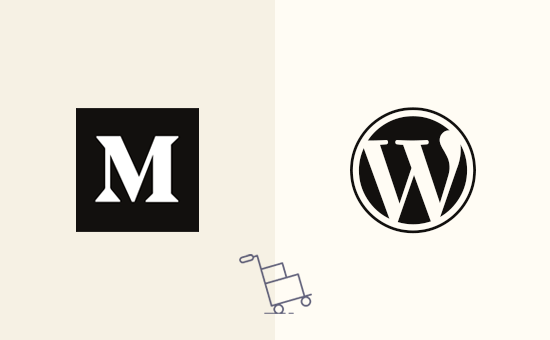
Dlaczego warto przenieść się z Medium na WordPress?
Jeśli poważnie myślisz o swoich treściach, prawdopodobnie szukasz platformy z większą mocą i kontrolą niż oferuje Medium. Właśnie dlatego WordPress jest dobrym wyborem.
WordPress jest najpopularniejszym kreatorem stron internetowych na świecie, zasilającym ponad 43% wszystkich stron internetowych w Internecie.
I nie jest to tylko popularność; ta platforma do zarządzania treścią i blogowania jest również niezwykle przyjazna dla użytkownika, super wydajna i łatwa do dostosowania.
Chcesz naprawdę zagłębić się w możliwości WordPressa? Zapoznaj się z naszą kompletną recenzją WordPress, w której analizujemy wszystkie plusy i minusy.
Kiedy mówimy WordPress, mamy na myśli samodzielnie hostowany WordPress.org. Nie należy mylić z WordPress.com, która jest platformą hostowaną.
Jeśli nie jesteś pewien różnicy, nasz artykuł na temat WordPress.com vs. WordPress.org rozwieje Twoje wątpliwości.
Chociaż Medium jest dobrą platformą blogową dla nowych pisarzy, wielu użytkowników szybko zdaje sobie sprawę, że jest ona dość ograniczona w porównaniu do WordPressa. Nie masz pełnej własności swojej strony internetowej, a opcje dostosowywania są dość podstawowe. Ponadto monetyzacja Twoich treści w sposób, w jaki naprawdę chcesz, może być prawdziwym wyzwaniem na Medium.
Z drugiej strony, WordPress ma ogromną przewagę, jeśli chodzi o tworzenie stron internetowych, które podobają się wyszukiwarkom. Masz narzędzia do optymalizacji swojego SEO na stronie i możesz wybierać spośród mnóstwa responsywnych motywów i szablonów, które idealnie pasują do Twojej marki i stylu.
Jeśli więc podjąłeś mądrą decyzję o migracji treści z Medium na WordPress, gratulacje! Odblokujesz cały nowy poziom kontroli i potencjału. Aby przejście było jak najpłynniejsze, stworzyliśmy ten kompletny przewodnik krok po kroku, który pomoże Ci przenieść wszystkie Twoje artykuły i treści z Medium do nowego domu na WordPressie.
Oferta darmowa: Ponieważ wielu użytkowników o to prosiło, oferujemy teraz bezpłatną usługę migracji z Medium do WordPressa w ramach naszej bezpłatnej konfiguracji bloga WordPress. Oznacza to, że jeden z naszych ekspertów przeprowadzi całą migrację za Ciebie (w 100% za darmo). Tak, możesz dosłownie przenieść się z Medium do WordPressa bez żadnego ryzyka.
Jeśli jednak lubisz się uczyć i robić rzeczy samodzielnie, możesz postępować zgodnie z naszym tutorialem krok po kroku poniżej.
Oto podsumowanie wszystkich kroków, które omówimy w tym samouczku krok po kroku:
- Zainstaluj i skonfiguruj WordPress
- Eksportowanie danych z Medium
- Importowanie Twoich artykułów z Medium do WordPress
- Importowanie obrazów z Medium do WordPressa
- Konfiguracja przekierowań
- Instalacja motywu WordPress
- Instalowanie niezbędnych wtyczek WordPress
- Nauka WordPress
- Samouczek wideo
Gotowi? Zacznijmy!
Krok 1. Instalacja i konfiguracja WordPress
Aby rozpocząć pracę z WordPressem, będziesz potrzebować następujących dwóch rzeczy.
- Konto hostingowe. Tutaj przechowywane są wszystkie pliki Twojej strony internetowej.
- Nazwa domeny. Będzie to adres Twojej witryny w Internecie, który użytkownicy wpiszą w swojej przeglądarce, aby dotrzeć do Twojej witryny. Na przykład
wpbeginner.com.
Nazwa domeny zazwyczaj kosztuje około 14,99 USD rocznie, a hosting stron internetowych zaczyna się od 7,99 USD miesięcznie.
Na szczęście Bluehost, oficjalny dostawca hostingu rekomendowany przez WordPress, zgodził się zaoferować naszym użytkownikom darmową nazwę domeny i ponad 60% zniżki na usługę hostingu internetowego.
→Kliknij tutaj, aby odebrać tę ekskluzywną ofertę Bluehost ←
Jeśli z jakiegoś powodu chcesz inne opcje, możesz zapoznać się z naszą listą najlepszych firm hostingowych WordPress.
Po skonfigurowaniu domeny i hostingu, następnym krokiem jest instalacja WordPressa.
Większość firm hostingowych WordPress oferuje opcje instalacji jednym kliknięciem, których możesz użyć do natychmiastowej instalacji WordPress. Jeśli jej nie znajdziesz, poproś o pomoc wsparcie swojego dostawcy hostingu, a oni skonfigurują ją dla Ciebie.
Możesz to również zrobić samodzielnie. Instrukcje krok po kroku znajdziesz w naszym kompletnym przewodniku na temat jak zainstalować WordPress.
Po zakończeniu instalacji WordPress będziesz gotowy do przejścia do następnego kroku, którym jest eksportowanie treści z Medium.
Krok 2. Eksportowanie danych z Medium
Wcześniej eksportowanie danych z Medium w formacie kompatybilnym z WordPressem było dość trudne.
Postanowiliśmy rozwiązać ten problem i opracowaliśmy narzędzie Importer z Medium do WordPress.
Jest to darmowe narzędzie online, które importuje zawartość z Medium i konwertuje ją do pliku eksportu kompatybilnego z WordPress. Nie zmienia Twojej istniejącej zawartości na Medium, więc jest całkowicie bezpieczne w użyciu.
Przejdź do strony Medium to WordPress Importer i wprowadź adres URL swojego bloga na Medium.
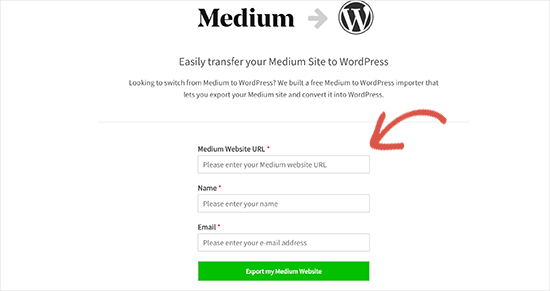
Teraz, jeśli adres URL Twojego bloga na Medium używa niestandardowej nazwy domeny i wygląda jak http://example.com lub https://something.example.com, wprowadź adres URL ze swoją nazwą i adresem e-mail.
Z drugiej strony, jeśli nie masz niestandardowej nazwy domeny, importer Medium do WordPress poprosi Cię o przesłanie pliku eksportu z Medium.
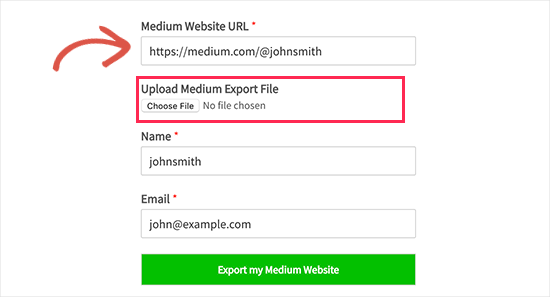
Oto jak możesz uzyskać ten plik eksportu z Medium.
Najpierw musisz zalogować się na swoje konto Medium i kliknąć zdjęcie profilowe w prawym górnym rogu ekranu. Spowoduje to rozwinięcie menu. Stąd musisz kliknąć link „Ustawienia”.
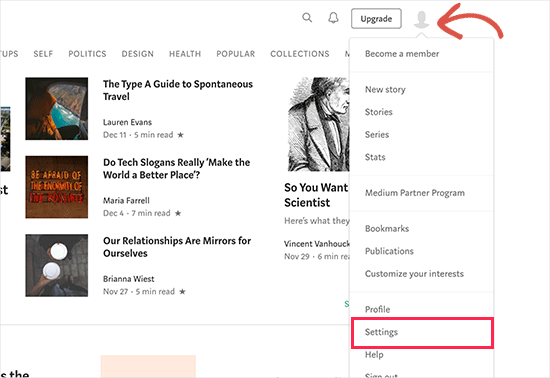
Spowoduje to przejście do strony ustawień, gdzie musisz przewinąć w dół do sekcji „Pobierz swoje informacje”.
Kliknij przycisk „Pobierz zip”, aby wyeksportować dane z Medium.
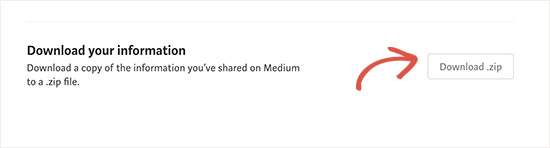
Na następnej stronie kliknij przycisk eksportu. Medium przygotuje następnie Twój plik do pobrania i wyśle Ci link e-mailem.
Musisz sprawdzić swoją skrzynkę e-mail, aby zobaczyć, czy otrzymałeś wiadomość od Medium. Następnie możesz kliknąć link w e-mailu, aby pobrać swój plik eksportu z Medium.
Po pobraniu pliku eksportu z Medium możesz przejść do narzędzia Importer z Medium do WordPress i przesłać ten plik.
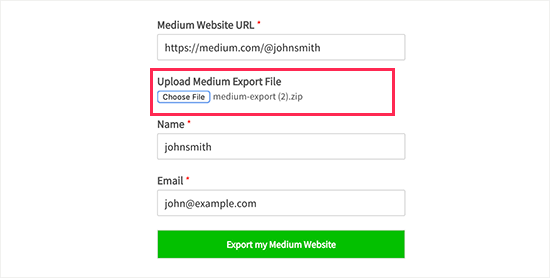
Następnie kliknij przycisk „Eksportuj moją stronę Medium”, aby kontynuować.
Importer Medium do WordPress przygotuje teraz Twój plik eksportu. Po zakończeniu wyświetli komunikat o sukcesie z przyciskiem do pobrania gotowego pliku eksportu Medium dla WordPress.

Przejdź dalej i pobierz plik eksportu na swój komputer. Będziesz potrzebować tego pliku w następnym kroku.
Krok 3. Importowanie artykułów z Medium do WordPress
Teraz, gdy pomyślnie wyeksportowałeś swoje treści z Medium do formatu kompatybilnego z WordPressem, czas zaimportować te treści do swojego nowego bloga WordPress.
Aby rozpocząć, odwiedź obszar administracyjny WordPress i przejdź do Narzędzia » Import.
Tutaj zobaczysz listę dostępnych importerów dla różnych platform. Przewińmy w dół do WordPress i kliknij link „Zainstaluj teraz”.
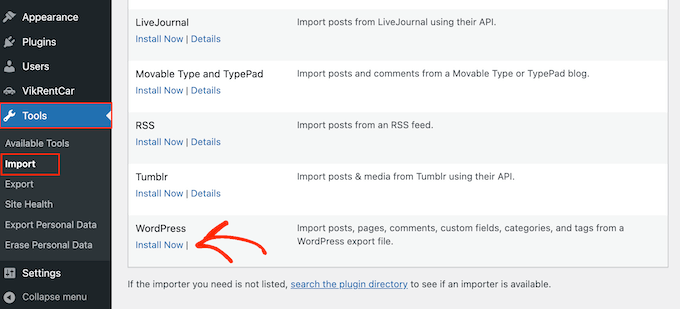
WordPress pobierze następnie wtyczkę importera i zainstaluje ją na Twojej witrynie WordPress bez przeładowania strony.
Po zainstalowaniu będziesz musiał kliknąć „Uruchom importer”, aby go uruchomić.
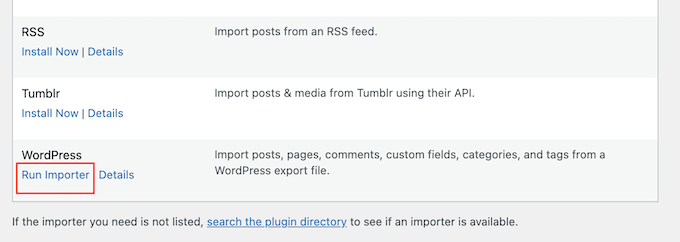
Spowoduje to przejście do strony importera WordPress. Kliknij przycisk „Wybierz plik”, aby wybrać plik export.xml, który pobrałeś wcześniej.
Następnie możesz kliknąć przycisk „Prześlij plik i zaimportuj”, aby kontynuować.
Importer WordPress teraz załaduje i przeanalizuje Twój plik eksportu z Medium. Na następnym ekranie poprosi o przypisanie autorów.
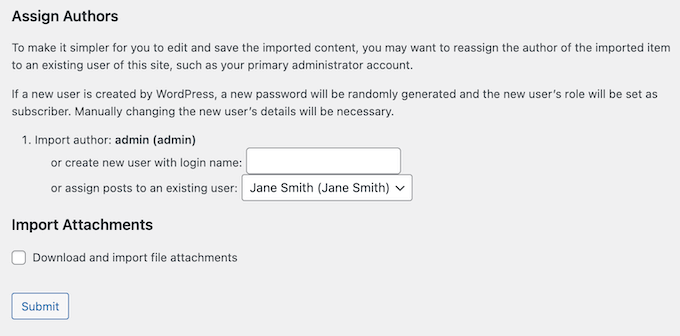
Możesz zaimportować autora z Twojej strony Medium, utworzyć nowego autora lub przypisać całą zawartość do istniejącego użytkownika WordPress.
Nie zapomnij zaznaczyć pola obok opcji „Pobierz i zaimportuj załączniki plików”. Pobierze obrazy z Twojej witryny Medium i umieści je w Twojej bibliotece multimediów WordPress.
Po wykonaniu tego wszystkiego, wszystko, co pozostało, to kliknąć przycisk „Prześlij”, aby uruchomić importer.
WordPress zaimportuje następnie zawartość z pliku eksportu Medium. Spróbuje również pobrać obrazy z Twoich artykułów na Medium.
Po zakończeniu zobaczysz komunikat o sukcesie.
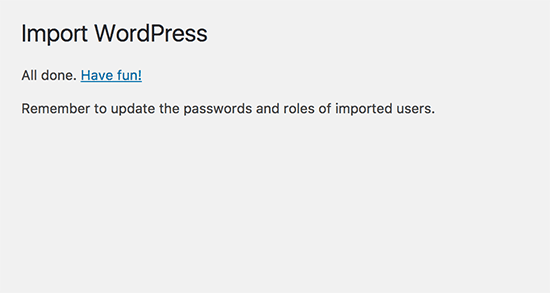
Gratulacje, pomyślnie zaimportowałeś treści z Medium do WordPress!
Możesz teraz przejść do strony postów w obszarze administracyjnym WordPress, aby sprawdzić, czy cała Twoja zawartość jest tam obecna.
Jeśli proces importu zakończy się niepowodzeniem w połowie, możesz go zawsze uruchomić ponownie. Importer jest wystarczająco inteligentny, aby wykryć zduplikowane treści i je pominąć. Zaimportuje tylko te treści, które nie zostały pomyślnie zaimportowane w poprzedniej próbie.
Krok 4. Importowanie obrazów z Medium do WordPress
Importer WordPress próbuje zaimportować obrazy z Twoich artykułów na Medium do biblioteki mediów WordPress. Może się jednak nie udać z powodu sposobu, w jaki Medium wyświetla obrazy w Twoich artykułach.
Aby rozwiązać ten problem, najpierw musisz przejść do Media » Biblioteka, aby zobaczyć wszystkie obrazy, które zostały pomyślnie zaimportowane.
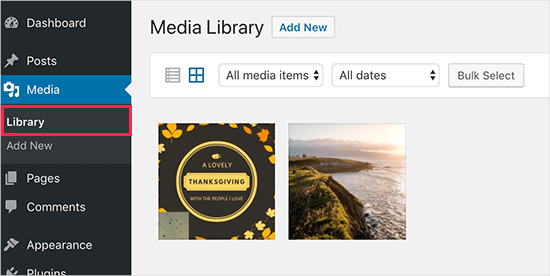
Jeśli niektóre lub wszystkie Twoje obrazy nie zostaną zaimportowane, będziesz musiał przesłać je ponownie.
Aby zastąpić uszkodzone obrazy w całej witrynie WordPress, zalecamy użycie darmowej wtyczki Search & Replace Everything firmy WPCode. Ta wtyczka rozwiązuje problem braku wbudowanej funkcji wyszukiwania i zamiany w WordPressie, umożliwiając zastąpienie przestarzałych obrazów w całej witrynie jednym kliknięciem.
Więcej szczegółów znajdziesz w naszym przewodniku krok po kroku na temat jak łatwo zastąpić pliki obrazów i multimediów w WordPress.
Uwaga: Chociaż darmowa wersja działa do zastępowania plików multimedialnych, uaktualnienie do wersji Search & Replace Everything Pro oferuje dodatkowe funkcje, takie jak cofanie zmian i zastępowanie obrazów bezpośrednio w edytorze blokowym WordPress.
Alternatywnie możesz zbiorczo zaktualizować wszystkie artykuły naraz, aby szybko zaimportować wszystkie obrazy. Szczegółowe instrukcje znajdziesz w naszym samouczku krok po kroku na temat jak importować zewnętrzne obrazy w WordPress.
Krok 5. Konfiguracja przekierowań
Jeśli Twoje historie na Medium miały adres URL `medium.com`, nie możesz skonfigurować przekierowań.
Ale jeśli używałeś niestandardowej domeny dla swojej publikacji na Medium, możesz skonfigurować niestandardowe przekierowania w WordPress.
Przede wszystkim musisz uzyskać wszystkie adresy URL swoich artykułów na Medium i zapisać je w pliku tekstowym. Następnie zaczniesz konfigurować przekierowania dla wszystkich swoich artykułów.
Istnieje wiele sposobów na skonfigurowanie przekierowań w WordPress. Szczegółowe instrukcje znajdziesz w naszym poradniku dla początkujących, jak tworzyć przekierowania w WordPress.
Krok 6. Instalacja motywu WordPress
Domyślnie każda witryna WordPress jest wyposażona w podstawowy motyw. Jeśli odwiedzisz swoją nową witrynę, zobaczysz coś takiego:
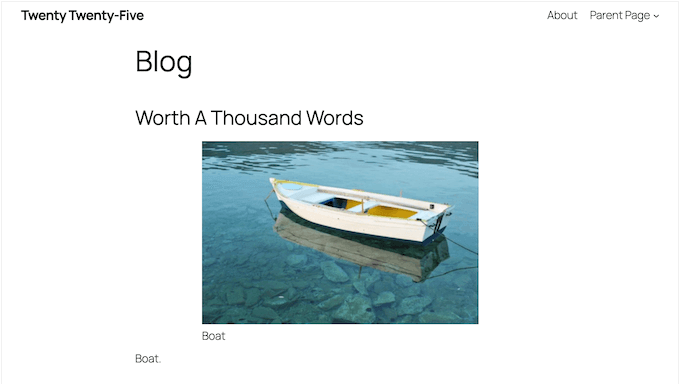
Jest to ogólny motyw WordPress z ograniczonymi funkcjami, więc zazwyczaj będziesz chciał go zastąpić.
Niesamowite w WordPressie jest to, że istnieje dosłownie tysiące darmowych i płatnych motywów WordPress, których możesz użyć do całkowitego dostosowania wyglądu swojej strony internetowej. Niezależnie od tego, czy chcesz czysty i minimalistyczny design, który pozwoli Twoim tekstom mówić same za siebie, czy coś bardziej angażującego wizualnie, znajdziesz motyw, który Ci odpowiada.
Aby dać Ci dobry początek, oto nasze rekomendacje ekspertów dotyczące najlepszych motywów WordPress w różnych kategoriach:
- Najlepsze darmowe motywy blogów WordPress
- Najlepsze motywy WordPressa dla pisarzy
- Najlepsze motywy WordPress dla artystów
- Najlepsze motywy WordPress w stylu Medium
Po wybraniu motywu możesz skorzystać z naszego poradnika jak zainstalować motyw WordPress, aby go skonfigurować.
Inną opcją jest użycie wtyczki page builder do projektowania całkowicie niestandardowych układów. Naszym najlepszym wyborem jest SeedProd, ponieważ jest niezwykle przyjazny dla użytkownika, nawet jeśli jesteś zupełnie nowy w WordPress.
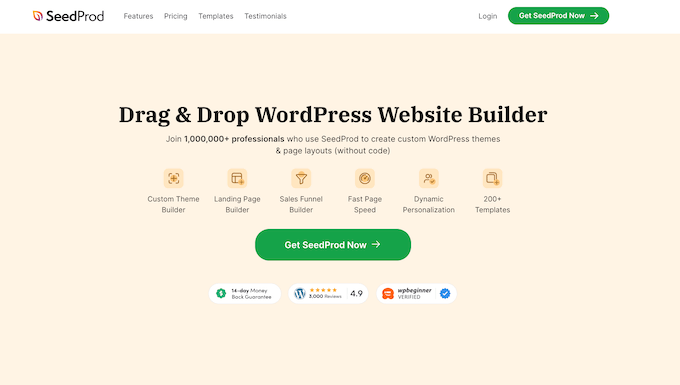
Używa prostego interfejsu typu „przeciągnij i upuść”, dzięki czemu możesz dosłownie wybierać elementy, takie jak bloki tekstu, obrazy, filmy i przyciski, i rozmieszczać je na swojej stronie dokładnie tam, gdzie chcesz.
Ponadto posiada mnóstwo gotowych szablonów, w tym szablony w stylu magazynowym, które doskonale nadają się do prezentowania Twojej zawartości z Medium.
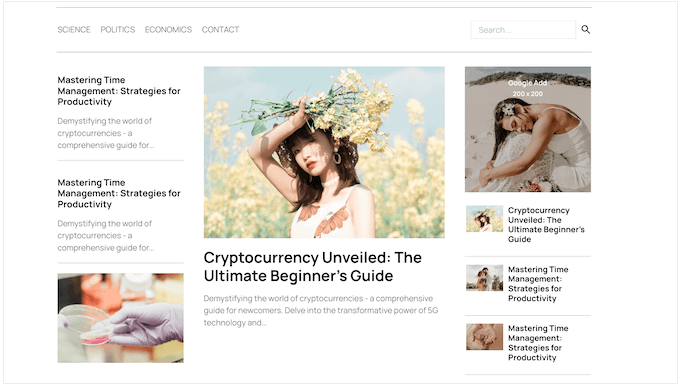
Zainteresowany pomysłem posiadania pełnej kontroli twórczej nad wyglądem swojej strony internetowej, skoro odchodzisz od Medium? W takim razie musisz zapoznać się z naszą szczegółową recenzją SeedProd, w której dzielimy się więcej informacji o tym popularnym kreatorze stron.
Krok 7. Instalowanie niezbędnych wtyczek WordPress
Wtyczki są jak aplikacje dla Twojego bloga WordPress. Pozwalają dodawać nowe funkcje i rozszerzać możliwości Twojej strony WordPress. Aby dowiedzieć się więcej, zapoznaj się z naszym artykułem o tym, co to są wtyczki WordPress i jak działają.
Istnieją tysiące darmowych i płatnych wtyczek WordPress, które możesz zainstalować na swojej stronie internetowej. W momencie pisania tego artykułu sam katalog wtyczek WordPress.org zawierał ponad 59 000 tysięcy darmowych wtyczek.
Skąd więc wiesz, czy potrzebujesz wtyczki WordPress? Co ważniejsze, jak znaleźć najlepszą wtyczkę WordPress do danego zadania?
Cóż, istnieją wtyczki WordPress stworzone dla konkretnych stron internetowych, takie jak wtyczki eCommerce, wtyczki członkowskie, czy wtyczki LMS.
Następnie są wtyczki, których potrzebuje prawie każda strona internetowa. Zainstalujmy te wtyczki na swojej nowej stronie WordPress:
- WPForms Lite – To jest darmowa wersja WPForms, która jest najlepszą wtyczką formularzy kontaktowych WordPress na rynku. Pozwala łatwo dodawać piękne formularze do swojej strony internetowej.
- MonsterInsights Lite – ta darmowa wersja popularnej wtyczki MonsterInsights pomaga zainstalować Google Analytics w WordPress. Pokazuje również piękne raporty o Twoich najpopularniejszych artykułach, skąd pochodzą Twoi użytkownicy i wiele więcej.
- All in One SEO – To najlepsza wtyczka SEO dla WordPressa na rynku. Pomaga poprawić SEO w WordPressie i uzyskać więcej odwiedzających z wyszukiwarek.
Potrzebujesz więcej rekomendacji wtyczek? Sprawdź nasz wybór niezbędnych wtyczek WordPress, które powinna mieć każda witryna.
Krok 8. Nauka WordPress
WordPress jest dość łatwy w użyciu. Jednak jako nowy użytkownik możesz potrzebować pomocy w zapoznaniu się z platformą.
Tutaj WPBeginner może pomóc. Jesteśmy najlepszym zasobem WordPress z tysiącami samouczków, przewodników i filmów stworzonych specjalnie dla początkujących, małych firm i użytkowników nietechnicznych.
Poniżej znajdują się niektóre z pomocnych zasobów, które można znaleźć na WPBeginner (wszystkie są całkowicie darmowe).
- Blog WPBeginner – Centralne miejsce dla wszystkich naszych samouczków i przewodników po WordPressie.
- Słowniczek WPBeginner – Nasz słowniczek WordPress to najlepsze miejsce, aby zapoznać się z terminologią WordPress.
- Filmy WPBeginner – Nowi użytkownicy WordPress mogą zacząć od tych 23 filmów, aby opanować WordPress.
- WPBeginner na YouTube – Potrzebujesz więcej instrukcji wideo? Subskrybuj nasz kanał YouTube z ponad 1,03 mln subskrybentów i ponad 53 milionami wyświetleń.
- Plan WPBeginner – Sprawdź wtyczki, narzędzia i usługi, których używamy na WPBeginner.
- Okazje WPBeginner – Ekskluzywne zniżki na produkty i usługi WordPress dla użytkowników WPBeginner.
Samouczek wideo
Jeśli jesteś bardziej wzrokowcem, możesz zapoznać się z naszym samouczkiem wideo:
Mamy nadzieję, że ten artykuł pomógł Ci dowiedzieć się, jak prawidłowo przenieść się z Medium do WordPress. Możesz również zapoznać się z naszym ostatecznym przewodnikiem jak poprawić swoje SEO w WordPress oraz naszym porównaniem najlepszych usług e-mail marketingu.
Jeśli podobał Ci się ten artykuł, zasubskrybuj nasz kanał YouTube po samouczki wideo WordPress. Możesz nas również znaleźć na Twitterze i Facebooku.





Dennis Muthomi
A co z potencjalnymi problemami z duplikacją treści, które mogą się pojawić?
Ponieważ teraz treści na meduim są już buforowane przez Google, a teraz treści na WordPressie.
Wsparcie WPBeginner
Konfiguracja przekierowań rozwiązuje problemy z duplikacją treści.
Admin
Dennis Muthomi
Dziękuję za tę sugestię dotyczącą używania przekierowań, chyba trochę się pomyliłem, ale DZIĘKI!
Mark
Super pomocne… zadziałało jak marzenie! Jestem ciekaw, jaka jest odpowiednia etykieta dla mojej poprzedniej witryny Medium. Miałem darmowe konto. Czy mam pobrać oryginalne artykuły? Nie chcę być negatywnie wpływany przez Google za posiadanie zduplikowanych treści bez odpowiedniego przypisania Medium (nawet jeśli byłyby to moje własne treści). Jakieś rady? Dzięki!
Wsparcie WPBeginner
Zalecamy umieszczenie wpisu informującego odwiedzających o nowej lokalizacji Twojej witryny, a następnie cofnięcie publikacji starych artykułów, aby zapobiec problemom z duplikowaniem treści.
Admin
Sunny
Cześć,
Próbowałem użyć narzędzia mediumtowp, ale pojawia się błąd „to bardzo duży plik zip”.
Wsparcie WPBeginner
W przypadku takich problemów prosimy o kontakt za pomocą naszego formularza kontaktowego i podanie adresu URL Twojej witryny.
Admin
Robin
Dzięki za artykuł, mam wszystkie posty przeniesione do WordPressa, jak dodać przekierowanie 301, aby ruch zaczął być kierowany do bloga WP, a nie na stronę 404?
Wsparcie WPBeginner
You would want to take a look at step 5 in this guide for how to set up the redirects
Admin
Ishaka, mohammed b.
Dziękuję za artykuł. Był pomocny. Mam jednak artykuł na medium, który generuje ruch z innej strony jako polecenie, moje zmartwienie jest takie: jak to może się utrzymać, jeśli ten sam autor zostanie wyeksportowany do WordPress, biorąc pod uwagę, że link polecający prowadził do medium?
Dzięki.
Wsparcie WPBeginner
Do tego właśnie służą przekierowania, o ile miałeś niestandardową domenę.
Admin
Prajyot Kumbharjuvekar
Czy możemy jednocześnie publikować ten sam artykuł na obu platformach?
Wsparcie WPBeginner
Chociaż jest to możliwe, Google prawdopodobnie uzna to za zduplikowaną treść, co może wpłynąć na Twoje SEO.
Admin
Phil
W pliku .zip nie znaleziono pliku medium.rss. Jak teraz zaimportować historie HTML?
Jakub
Napotkałem ten sam problem…
Adam Williams
Wykonałem te kroki, ale potknąłem się na ostatniej przeszkodzie. Otrzymuję komunikat o błędzie w WordPressie: „Plik jest pusty. Proszę przesłać coś bardziej znaczącego. Ten błąd może być również spowodowany wyłączeniem przesyłania plików w pliku php.ini lub zdefiniowaniem post_max_size jako mniejszego niż upload_max_filesize w pliku php.ini. Rozmawiałem z wpengine i potwierdzili, że nie jest to problem po stronie serwera i nie mogli pomóc w rozwiązaniu problemu. Nie mogę znaleźć niczego innego w Internecie, co pomogłoby mi w przesłaniu tych postów, więc jestem w kropce. Kupiłbym skrzynkę piwa każdemu, kto pomoże mi to rozwiązać!
Jaki Levy
Jest to szczególnie przydatne, biorąc pod uwagę dzisiejsze ogłoszenie Medium o zwolnieniu 1/3 pracowników.
Rich Will
Cześć
Przydatna byłaby wiedza, jak to zrobić, skoro menu zostało zmienione.
Dzięki!
Camille
Dziękuję za ten tutorial. Wygląda na to, że menu WP nieco się zmieniło od czasu, gdy go napisałeś, ale nadal udało mi się znaleźć to, czego potrzebowałem i przeprowadzić import. Czuję się taka wolna!!
Wsparcie WPBeginner
Hi Camille, we are glad you found it helpful don’t forget to join us on Twitter for more WordPress tips and tutorials.
don’t forget to join us on Twitter for more WordPress tips and tutorials.
Admin